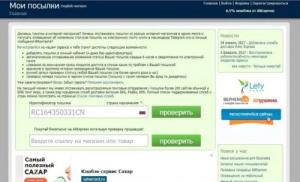Опыт усиления сигнала Wi-Fi через Mi WiFi Amplifier. Дополнительная настройка Xiaomi Repeater WiFi Скачать инструкцию xiaomi r02 repeater 2.0
История о том, как я в разное время по разному решал проблемы беспроводного доступа к сети в условиях старого дома. Последним шагом стал Xiaomi Pro WiFi Amplifier и на нем в посте будет отдельный акцент.
Практически весь мой опыт можно свести к следующей мысли - где есть хотя бы даже проблемная возможность протянуть кабель, там лучше там это сделать. А если уж такой возможности категорически нет, то в жизни весьма вероятная целая чехарда усилителей во время поиска более подходящей модели. А после ремонтов/перестановок мебели - то и эпизодическое возникновение этого вопроса снова и снова. Тем более по мере устаревания девайса, по мере расширения количества устройств и т.д и т.п.…
Однако, если такой возможности ПРЯМ никак нет, то давайте я вам поведаю мой опыте мелких разноплановых апгрейдов зоны беспроводного доступа к сети в условиях старого дома.

Ведь живу сейчас в здании, которые в моем городе принято величать «старым фондом» - отдельно стоящие частные дома где то начала ХХ века. Они очень прикольно смотрятся со стороны, аутентично, да. Но помимо каноничных проблем в таких домах со внутренними коммуникациями (проводка/сантехника и я не буду об этом рассказывать), последнее время все больше народа сталкивается с проблемой реализации беспроводного доступа к сети в зданиях с полуметровыми или даже 50+см стенами. И об этом рассказывать я буду.
Канули в лету беззаботные времена нулевых, когда уход от ADSL был решением всех проблем связанных с интернетом и казалось уже больше никогда их не возникнет. Думаю не лишним будет еще пожаловаться на жизнь уточнить, что часто проблематично подключиться к коммерческому провайдеру если у вас отдельно стоящий дом, даже если в он вполне себе в черте города то. Одно ведь дело проложить новую линию к многоэтажке и сразу заполучить десятки новых клиентов, а в моем же случае новым клиентом был один только я и это отдельных денег стоило.
В средине нулевых в доме появился первым смартфон и ему хватало радиуса действия вокруг сети роутера. По остальному зданию я на то время продолбил стены и сделал разводку к размещению всех стационарных ПК и мест работы за ноутбуками.
На картинке приблизительное размещение старожила tp-link 741 nd и план первого этажа со количеством стен на пути сигнала. Роутер уже практически «ветеран» и помнит еще чуть ли не зарю интернета, возможно его пора бы сменить. А ведь с другой стороны ему всумме лет 8 беспроблемной работы, с ребутами только во время отключения света в микрорайоне - как то неуважительно будет просто выкинуть столь достойную показавшую себя железяку. Отдельно показан участок, где есть комнаты на втором этаже и о них мы тоже поговорим еще.

Так прошло несколько лет и постепенно смартфонов в семье становилось побольше, покуда не возникла необходимость покрыть все здание и создать еще зону внутри в небольшом дворике для беседки. Тогда я купил по акции какой то брутальнейший ноунейм усилитель и был поражен его реальной мощности мощности.
Репиттер пробивал все вокруг в радиусе приблизительно 150 метро и ему было совершенно параллельно сколько стен на его пути. Это было настолько эпично, что на всякий случай начал носить шапочку из фольги провел к нему кабель и вывел его в нежилой коридор, а от тп-линка просто снял антенну - она все равно стала без надобности.
Беда в том, что это был ноунейм и раз в полгода у него слетали настройки, он переставал определяться до сброса на заводские и новой настройки.
Поначалу это все касалось только смартфонов (напомню, к пк и ноутам сделана разводка по дому). Задачи были в стиле социалочки, ютуба и прочей развлелки, поэтому я и никогда не задавался серьезно этим всем вопросом.
Покуда работает - и отлично, перестал работать - ну как то на днях вынесу елку настрою и потом обратно полгода+- вопрос будет не актуален. Длилось все это еще пару лет, как в очередной раз этот усилитель залагал. А я как раз начал работать из дому и беспроводной доступ к сети оказался нужным, важным и ВОТ УЖЕ!

Теперь к тому, зачем там был нарисован второй этаж - работать я начал с ноутом в мансарде и здесь мне нужно было регулярно серфить, скачивать и заливать файлы по несколько гигабайт. И делать это каждый день.
Прям вот сразу я установил взятый для командировок малютку Xiaomi Mi WiFi Amplifier 2. Даже не ожидал, что ему по силам будет пробить это несколько стен и потолочное перекрытие. Оказалось, это на грани его возможностей.

Просто работать в сети еще было возможно, но передавать большие файлы при этом пограничном размещении что его от роутера, что меня от него - это было грустно. Такое решение может быть для большой квартиры, где в крайней комнате плохо ловит роутер и при размещении повторителя на одну комнату ближе к роутеру - можно в целом расширить зону.
Впрочем, даже при столь несерьезных параметрах и плохой связи за пару недель доставки из Китая новой модели, эта модель пропустила через себя несколько СОТЕН гигабайт траффика и вполне окупила свои 7-8 баксов распродажной цены.

Регулярная цена оффлайна на нее составляет 20-25 долларов, приблизительно за 15 можно найти в любое время в любом из китайских. Лучше, конечно, найти меньше 15. Для желающих у меня есть скидочный купон для магазина выше и для цены в 14.99$ с купоном RU4311 - до 30.11. Ведь 11.11 уже кануло в лету, а черная пятница еще не наступила.

Традиционно сяоми-девайсов в комплекте идет напрочь китайская инструкция и лишь арабские цифры (300M 2.4G.) Можно сказать что цифры то весьма так себе. Когда вы решаете проблему беспроводного доступа в условиях многоэтажки и диапазон 2.4G уже имеет десятки сетей. Еще так себе эта модель с точки зрения желающих иметь солидный запас по скорости, для доступа к домашнему файлохранилищу, к примеру. Здесь пускай уже каждый сам себе определиться со своим уровнем требований, со своими задачами и своими же условиями использования. Я описал выше свои рабочие задачи и при 50-60мбс от провайдера - мне этой скорости будет хватать с лихвой, а проблемы «забитого эфира», равно как и девайсов от 5ghz - у меня попросту нет.

Напомню о также традиционной для сяоми-девайсов неприятной мелочи - нет у них евровилок же.
 Устройство более чем компактно - 70х80х54 мм - и может быть рассмотрено как альтернативный вариант упоминаемому выше стику-усилителю в ходе путешествий или деловых поездок. Если в номере отеля окажется плохой сигнал, то есть возможность установить карманный усилитель и прибавить толику комфорта самому себе.
Устройство более чем компактно - 70х80х54 мм - и может быть рассмотрено как альтернативный вариант упоминаемому выше стику-усилителю в ходе путешествий или деловых поездок. Если в номере отеля окажется плохой сигнал, то есть возможность установить карманный усилитель и прибавить толику комфорта самому себе.
Я запустил на смартфоне уже установленное с плеймаркета приложение Mi Home и тапнул кнопку «добавить устройство». Абсолютно такой же алгоритм настройки как и у репитер-стик - новый усилитель перенимает имя роутера и автоматически приставляет к нему «_plus». Забавно, что на момент установки у меня был активен первый усилитель, я подключился к нему и у меня оказалось два репитера, когда новый получил имя автоматически с добавкой «_plus_plus».
Из легкой упоротости чувства перфекционизма я старый и заново переподключил новый. В обычных условиях настройка занимает минуты 2. Даже с учетом и это с учетом повторного подключения, с учетом удаления «старого» усилителя пускай у меня получилось 3. Все!



Я, к слову, походил еще по двору. Зима уже почти и в доступ в беседке никому не нужен, но после зимы придет весна и лето. Мощность сигнала все таки не та, как у бешеного китайского ноунейма. А после прошла неделя прошло две и проблем никаких не обнаружилось.Вот контрольное снятие показателей именно на рабочем месте («пиктограмма» ноута)

Возможно в моем посте недостаточно тестов - спрашивайте, я добавлю нужных.
Возможно, стоило поэкспериментировать еще с альтернативными прошивками. Но я не имел такой ни необходимости, ни возможности - когда снимал на досуге даже это видео об повторителе, то сам усилитель был как раз в работе и у меня в руках там только коробка =)
Смысл поста в том, тяните провод, Шура! что добротный репитер позволит некоторое время не возвращаться к вопросу покрытия зоны беспроводного доступа в условиях старого дома с толстыми стенами. Я полагаю этот вопрос актуален для многих людей в частных домах. Возможно также для живущих в 3-5 и больше комнатных квартирах. На фото ниже моя мини-коллекция репитеров описанная в опыте поисков решения вопроса апгрейда и попыток создать стабильную WiFi зону в условиях старого частного дома. На данный момент усилитель Xiaomi Pro будет служить домашним репитером, а более компактный Xiaomi WiFi Amplifier 2 будет для решения похоже плана проблем «в поле». Безродный ноунейм будет списан на пенсию на полку и может как то его перепрошью, верну в строй.
Если вам понравился мой стиль написания, много обзоров самых разномастных вещей из разных уголков Интернета можно найти в моем блоге -

Xistore
Xiaomi выпускает большое количество полезных гаджетов для работы и отдыха. Устройство, о работе которого мы расскажем в этой инструкции, может пригодиться и в первом, и во втором случае. Усилитель Wi-Fi сигнала Mi WiFi Repeater 2 поможет посмотреть фильм без “подгрузки”, без сбоев отправить важный документ большого размера и провести время в интернете с удовольствием. ">

Xiaomi выпускает большое количество полезных гаджетов для работы и отдыха. Устройство, о работе которого мы расскажем в этой инструкции, может пригодиться и в первом, и во втором случае. Усилитель Wi-Fi сигнала Mi WiFi Repeater 2 поможет посмотреть фильм без “подгрузки”, без сбоев отправить важный документ большого размера и провести время в интернете с удовольствием.
Первым делом необходимо установить Mi WiFi Repeater 2 в область с неуверенным приемом Wi-Fi сигнала. Устройство устанавливается с помощью порта USB-A: выберите любой привычный разъем USB, который приведет усилитель в активное состояние (сам коннектор спрятан под защитной клипсой).
После подключения индикатор подмигнет желтым “глазом”.
Осталось синхронизировать Mi WiFi Repeater 2 с Wi-Fi сетью. Для этого нам необходимы смартфон с операционной системой Аndroid или iOS (версии 4.4.4 - 8.0) и заранее установленное официальное приложение “Mi Home”.

При первичном включении:

- после перенаправления на главный экран меню, где будут отображаться все доступные устройства, нажимаем на большую кнопку “+ Add Device”, после чего стартует поиск усилителя;

Если поиск прошел безуспешно, необходимо добавить устройство вручную:
нажимаем на “+”;
среди списка находим изображение Mi WiFi Repeater 2 и выбираем его;

- подключаем смартфон к интернет сети (если вы еще не успели этого сделать), определяем точку доступа Wi-Fi, указывая пароль от нее;

- после синхронизации Mi WiFi Repeater 2 с вашей сетью кликните на кнопку “Готово”. Сигналом станет цвет индикатора: горящий “глаз” изменит цвет с желтого на синий;

- Подключаем необходимые устройства (планшет, смартфон и т.д.) к вновь созданной Wi-Fi сети (сигналы от роутера/усилителя будут отображаться как две независимые сети);

- выбираем новую сеть в качестве источника сигнала и вводим пароль от старой точки доступа Wi-Fi;

- нажимаем на “Подключить” и получаем стабильный и четкий сигнал, который позволит “сидеть на торрентах” целыми днями!

Если при синхронизации что-то пошло не так.
Всем доброго времени суток!
Сегодня расскажу про замечательный гаджет от компании - усилитель Wi Fi сигнала, или расширитель домашней сети работающей на частоте 2,4 ГГц. И не просто расскажу про сам девайс, но и напишу инструкцию по настройке в комиксах - что будет нелишним, в виду софта на китайском языке. Самое главное - работает с любой 2,4 ГГц Wi-Fi сетью. Далее прошу читать мой обзор.
Доставка
Доставляли на ишаках видимо. Месяц и почти 2 недели от момента заказа. Вот так вот. А в остальном - безтрек, пупырчатый кулек.Комплект поставки
У все стандартно - или простая картонная коробка или кулечек. Это вариант с кулечком:
В котором лежит «флешка - переросток», или скорее нечто напоминающее USB 3G модем. На обратной стороне - технические характеристики и QR код - который будет нам нужен для скачивания программы

Физические характеристики
Гаджет длинный и плоский. А точнее - длина более 12 см
Ширина - около 3 см

А толщина - всего 0,85 см

Вес - 24 грамма

Внешний вид
Как я уже сказал - XiaoMi Mi WiFi Amplifier больше всего напоминает USB 3G модем
На одном из концов, под колпачком находится USB разъем, служащий для автоматической настройки усилителя с роутерами от XiaoMi, и для подключения питания при работе.

На одной из сторон находится индикатор работы и отверстие с кнопкой Reset

Для удобства расположения USB разъем может изгибаться довольно в широких пределах - от сих пор

До сих пор

При включении на усилителе загорается желтый диод - это свидетельствует о загрузке и о том что устройство не настроено
Электропотребление в этом режиме - очень мизерно
Когда устройство настроено, загрузилось и работает в режиме усиления WiFi сети - индикатор светит голубым.
Здесь электропотребление такое же
Настройка
Самое интересное:)Первым делом, если у вас еще нет аккаунта на сайте XiaoMi - то самое время его завести, без этого ничего не получится. Переходим по ссылке и регистрируемся - .
Для установки программы Xiaomi - сканируем QR код на пакете
и скачиваем программу
И устанавливаем родную программу XiaoMi, которая к сожалению полностью на китайском. Но для настройки усилителя - вполне достаточно и ее. 
Главное правило работы с этой программой - в любой непонятной ситуации нажимаем ПРАВУЮ кнопку. Именно с этого и начинаем знакомство с Xiaomi Smart Home
Программа запускается и нем надо по кнопке с схематическим изображением человечка, которая так же находится справа.
Далее нажимаем на кнопку с зеленым человечком
И вводим логин и пароль от аккаунта XiaoMi - я предупреждал что это обязательно надо:)
И мы попадаем в программу уже как зарегистрированный пользователь. Тут мы немного изменяем нашему правилу и нажимаем ЛЕВУЮ кнопку
И попадаем в список наших XiaoMi устройств. Тут есть роутер который я настраивал пару месяцев назад. Но нас интересует «свисток» - нажимаем на него
Программа захочет подключится к вашей WiFi сети - тут ничего сложного, выбрали сеть и ввели пароль
Далее качается какое-то обновление
В меню усилителя нам надо всего навсего включить переключатель, на который показывает синяя стрелка
и сохранить настройки большой кнопкой внизу.
Настройка завершена и теперь можно выходить из программы.
Тестирование
Для включения усилитель достаточно просто включить в сеть. Размещать его следует в зонах неустойчивого или слабого сигнала.Важно нужно понимать разницу между уровнем и качеством сигнала. Добиться улучшение уровня сигнала несложно - можно вообще поставить усилитель рядом с потребителем траффика и получить зашкаливающий уровень сигнала - но на качестве - скорости, это ни скажется никак. Располагать усилитель нужно примерно посередине, между источником и потребителем - роутером и компьютером к примеру. Если между ними скажем 2 стены - то усилитель нудно ставить так что бы его отделяла 1 стенка от роутера и 1 от компьютера.
В моем тесте, по техническим причинам пришлось расположить усилитель и провести замеры в одной и той же комнате, самой дальней от роутера. Так как «посередине» в коридоре, усилитель негде расположить. Но усилитель был расположен у самой ближней стены к роутеру - а замеры - в самой дальней части комнаты.
Уровень сигнала без усилителя:

Скорость

На том же месте после включения в этой комнате усилителя:

Скорость - в виду того что количество стен осталось неизменным - выросла не так как хотелось бы но заметно.

Экспериментальным путем нужно выяснять наиболее выигрышное положение усилителя. Так как данный гаджет покупался не для личного пользования - то времени и особой надобности это делать у меня в рамках этого теста нет. Но честно признаюсь, желание приобрести пару таких стиков себе - появилось.
Чуть позже подумал, что не лишним будет добавить замер скорости в зоне уверенного сигнала - недалеко от роутера.

Отображение точек доступа - теперь их две с одним SSID:
Нет необходимости переключаться вручную - ваше устройство само перейдет на точку доступа с более сильным сигналом.
Считаю что гаджет пригодится всем, у кого дома есть глухие места по wi - fi и необходимость улучшения его качества. Но подходить к вопросу размещения усилителя нужно вдумчиво.
Все мои видео обзоры -
Устройство Xiaomi Mi WiFi Repeater 2 люди покупают для того, чтобы усилить сигнал интернета в доме, квартире или какому-нибудь другом помещении. В последнее время репитер полюбился многим почитателям бренда Xiaomi и обычным пользователям WiFi за свою надежность, эффективность и качество. В этой статье мы расскажем вам о том, как правильно настроить Repeater 2, если он не работает и мигает оранжевым.
Что это за устройство?
К счастью, в наше время существует большое количество роутеров, поддерживающих репитеры (усилители сигнала). Использование устройства очень удобно, особенно в большом помещении. К тому же, можно не покупать второй роутер, а всего лишь купить Repeater 2, который стоит значительно дешевле нового маршрутизатора, а эффект получается отличный.
Советуем приобретать именно эту, вторую модель устройства с показателем в 300 Мбит/с, так как в первой скорость достигается всего до 150 Мбит/с. Огромный плюс в том, что для питания можно использовать даже USB-разъем ноутбука.
Как правильно настроить Mi WiFi Repeater 2
Настраивать репитер необходимо через приложение MiHome (скачать можно на Play Market, AppStore и тд). Если используется специальный, фирменный маршрутизатор от Xiaomi, устанавливать будет еще легче. Вам нужно всего лишь подсоединить репитер к роутеру и дождать, пока цвет на нем сменится с оранжевого на синий.
Настройка для других роутеров:
- Подключаете устройство к USB.
- Подсоединяемся через WiFi на компьютере, смартфоне или другом девайсе к сети Xiaomi-Repeater.
- Открываем программу, нажимаем на плюсик, сканируем и добавляем устройство (светодиод горит оранжевым).
- Находим свой WiFi-адрес и подключаемся.
- Гаджет соединится с сетью и начнется процесс настройки.
- После завершения всего, будет создан Wi-Fi с дополнительной приставкой к вашему имени “_plus”.

Почему Mi Repeater 2 может не работать
К сожалению, довольно часто пользователи жалуются на проблемы, связанные с репитером. Среди них можно выделить:
- приложение MiHome не видит сеть;
- установка доходит до 90% и останавливается, пишет что время подсоединения закончилось;
- лампочка мигает оранжевым не переставая;
- очень сильно нагревается.
Если устройство не работает, попробуйте проверить следующие моменты:
- исправность основного маршрутизатора;
- совпадение введенных данных;
- правильность установки и настройки репитера — да-да, все банально, повторяем установку еще раз;
- версию программы и прошивку (может, вышла новая);
- выбранную геолокацию.
Также, попробуйте отключить разрешение на доступ к местоположению. Сделать это можно в параметрах телефона. Заходим в туда, ищем “Разрешения для приложений” — дальше ищем программу MiHome и отключаем ей право на доступ к геолокации.
Зачастую, все ошибки очень быстро устраняются, но не забывайте, что это может быть обычный брак устройства. В таком случае, вам необходимо заменить гаджет на работающий.
Когда Mi Repeater 2 постоянно мигает оранжевым
Бывают и такие ситуации, когда гаджет не работает, а светодиод пульсирует оранжевым цветом. Попробуйте следующее:

В нормальном состоянии, такое мигание появляется при настройке соединения (обновление статуса в MiHome) и длится примерно 30-40 секунд. После подключения оранжевый индикатор сменится на постоянный голубой (соединение установлено).
Выставите «WPA2-PSK» на роутере. Заходим в параметры вашего маршрутизатора (в зависимости от фирмы и версии наименования могут отличаться). Нужно открыть браузер, в строке поиска написать 192.168.0.1, далее пишем в поле “Никнейм” — admin и в поле “Пароль” тоже admin (все данные указаны на коробке). Открылось окно настройки, слева выбираем пункт “Беспроводной режим” — “Защита беспроводного режима”. Ищем наименование WPA/WPA2 Personal и выставляем WPA2-PSK с шифрованием AES и вашим паролем.
Если у вас не видит сеть, попробуйте вписать IP-адрес вручную. Узнать его можно в параметрах роутера (как туда зайти, указывалось выше).
Заключение
Настроить Mi WiFi Repeater 2 достаточно просто и легко. Чтобы устранить какие-нибудь неполадки в процессе инсталляции, и в эксплуатировании, тоже не нужно быть каким-нибудь профессионалом. В основном, все можно решить перезагрузкой и повторным настраиванием.
В этом обзоре хотел бы рассказать об усилителях Wi-fi сигнала от компании Xiaomi Mi WiFi Amplifier версии 1 и 2. Зачем же они нужны? Как понятно из названия данный устройства подключаются к вашей Wi-fi сети в местах где сигнал слабый и выступают в роли репитера. Так что, благодаря этому устройству, я мог бы подключить его, например, на кухне, где у меня сигнал достаточно слабый и использовать интернет по полной программе. Думал я…
Купил усилитель сигнала Mi WiFi Amplifier 1, на тот момент он был единственный.
Настройка достаточно проста. Первым делом нужно подключить усилитель сигнала в роутер через порт USB, далее, через специальное приложение Mi Home, я увидел данное устройство и добавил его. В настройках можно установить переключатель, что бы название сети после репитера отличалось от основной. Добавлением символа «+» в конце название. В моем случае, это не нужная настройка и я отключил ее. Всё, репитер загорелся синим индикатором, говоря мне: «Я теперь работаю усилителем и сейчас все усилю.» Кстати, в настройках приложения должна стоять локация: Китай, иначе устройство не подключится.
На кухне у меня есть телевизор, в котором есть разъем USB, вот думаю: «Тут и запитаю тебя». Я конечно предполагал, что в режиме ожидания USB порт не питается, но решил проверить. Было бы замечательно не занимать розетку для таких целей. И, как я и думал, телевизор в выключенном состоянии ее не питал, предложил мне обломится и использовать все-таки под такие нужды отдельную розетку и адаптер питания с USB портом на выходе.

Подключил, загорелся синий светодиод, захожу в приложение Mi Home, а оно мне показывает восклицательный знак около усилителя и говорит, что не работает. «Вот так дела», — думаю я, перезагружаю его для верности, но нет, тот же результат. Смотрю на уровень сигнала — не работает устройство. Несу его обратно, подключаю в роутер, говорит: «Зашибись я работаю и все усиливаю.» Решаю подключить его не на кухне, где сигнал сети слабоватый, а в коридоре. Работает! Понимаю, что он, банально, не может даже подключится к сети у меня на кухне, где у обычного смартфона более-менее интернет работает. Прыгая от розетки к розетке на кухне и ища оптимальное место для установки репитера, я его просто не нахожу, потому как он не видит сеть. В итоге, мне пришлось подключить его через кабель USB удлинителя и закрепить в проходе кухни. Только в этом месте репитер находил сеть и работал, но, если его чуть прятал за стену, то сразу переставал работать.

Я на самом деле был удивлен данным фактом, что для работы данному устройству нужен практически идеальный уровень сигнала, ведь у меня не коттедж какой-нибудь, а обычная панельная «двушка». Использовал я данное устройства примерно на протяжении 3 недель, и за это время репитер отваливался несколько раз и не мог подключится к сети, приходилось постоянно перезагружать.
И тут выходит Mi WiFi Amplifier версии 2, в которой заявлено, что мощность приемника/передатчика увеличен в 2 раза, а скорость сети вместо 150 mb/s будет целых 300! Тут я загорелся, ведь скорость интернета у меня 60 mb/s J Да и хрен со скоростью интернета, главное чтобы работал хорошо в том месте где мне удобно. Купил! Подключил! Что вы думаете? Помогло? Вообще никакой разницы с предыдущей версией! В итоге: подключил репитер в ванной комнате, там сигнал хороший, да и расположена в середине квартиры. Теперь сигнал покрывает кухню. Для эксперимента решил попробовать подключить еще один усилитель на кухне, ведь уровень сигнала хороший, но как оказывается усилитель не может подключится к сигналу от другого усилителя, он может подключится только к сигналу от роутера. Так что, если нужно покрыть большое расстояние, то все же лучше использовать точку доступа, которая подключается по кабелю UTP (витая пара) или же устройство, которое передает сигнал по силовым проводам, такое как, например, Mi Power Line, который мы обязательно протестируем в другом обзоре.